火狐浏览器的视频插件安装指南
- WBOYWBOYWBOYWBOYWBOYWBOYWBOYWBOYWBOYWBOYWBOYWBOYWB转载
- 2024-01-30 16:45:211589浏览
php小编百草为您介绍如何给火狐浏览器添加视频插件。在日常使用中,经常会遇到需要播放在线视频的情况。而火狐浏览器并没有内置的视频插件,因此我们需要手动添加一个适用于火狐浏览器的视频插件来实现该功能。接下来,我将为您详细介绍具体的操作步骤。
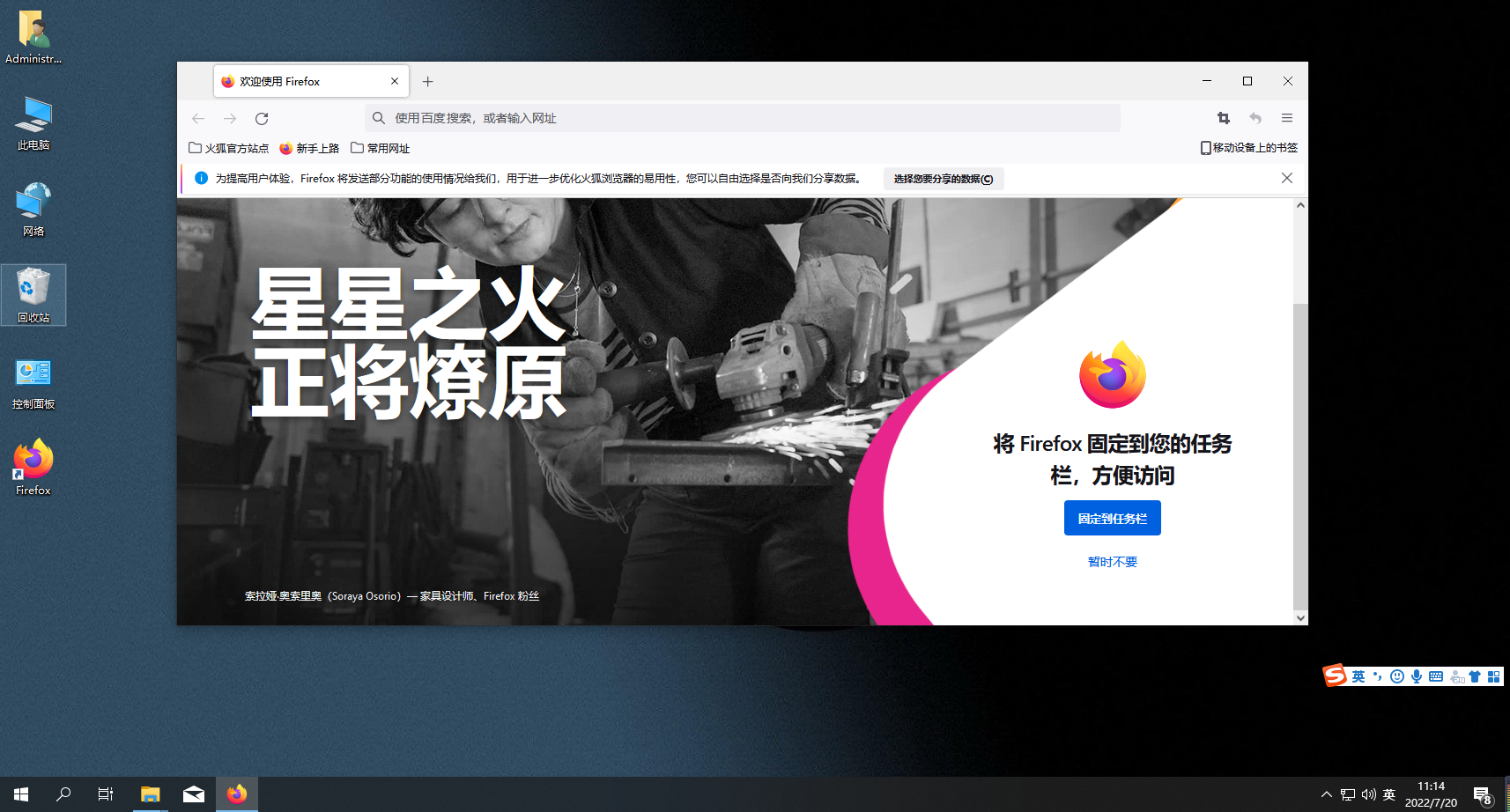
给火狐浏览器添加视频插件教程分享
1、双击快捷方式,打开火狐无痕浏览器,如图所示。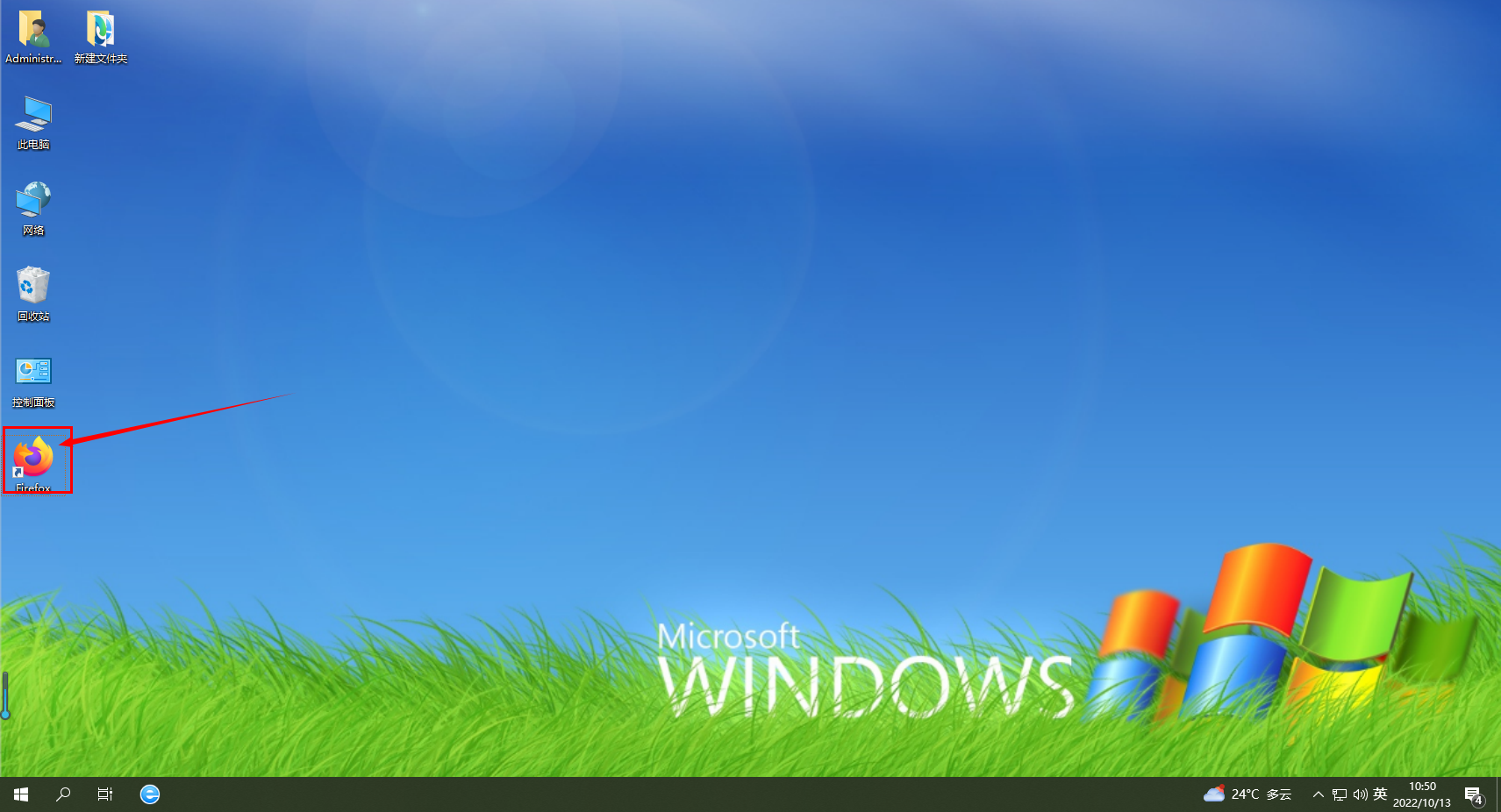
2、点击页面的最右上【打开菜单】,如图所示。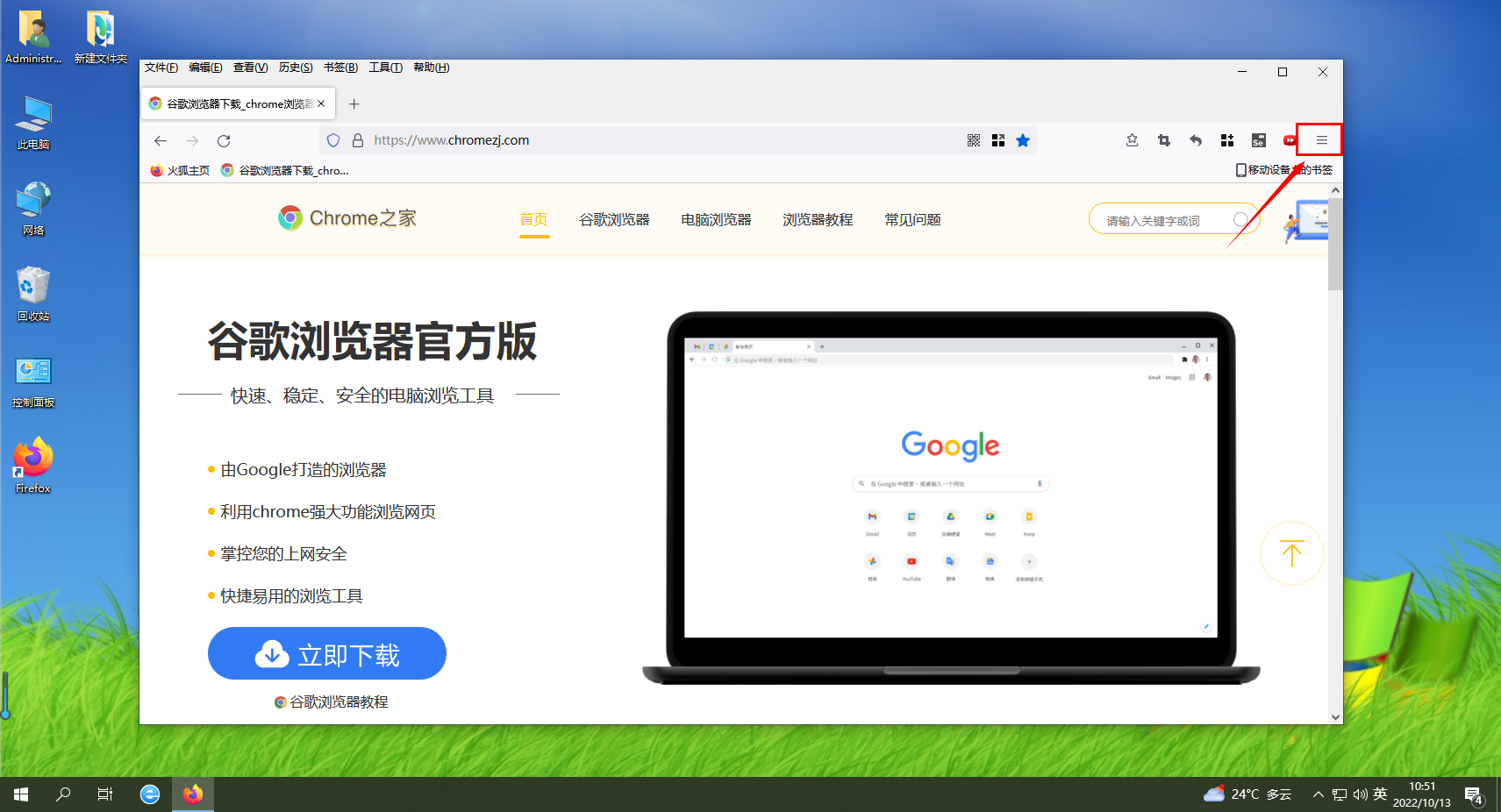
3、选择【扩展和主题】,如图所示。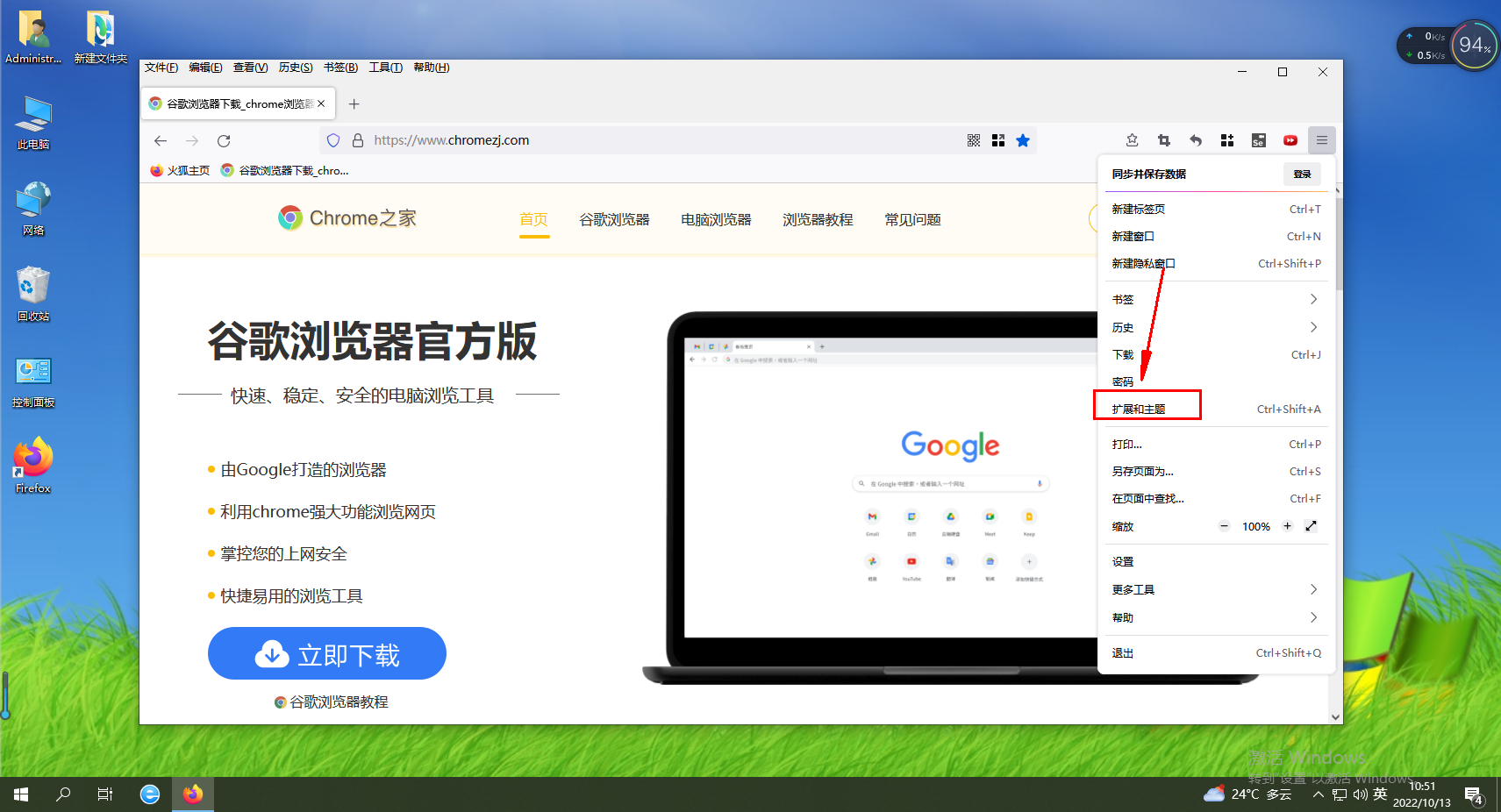
4、进入【扩展和主题】,在搜索栏里面输入【video】,如图所示。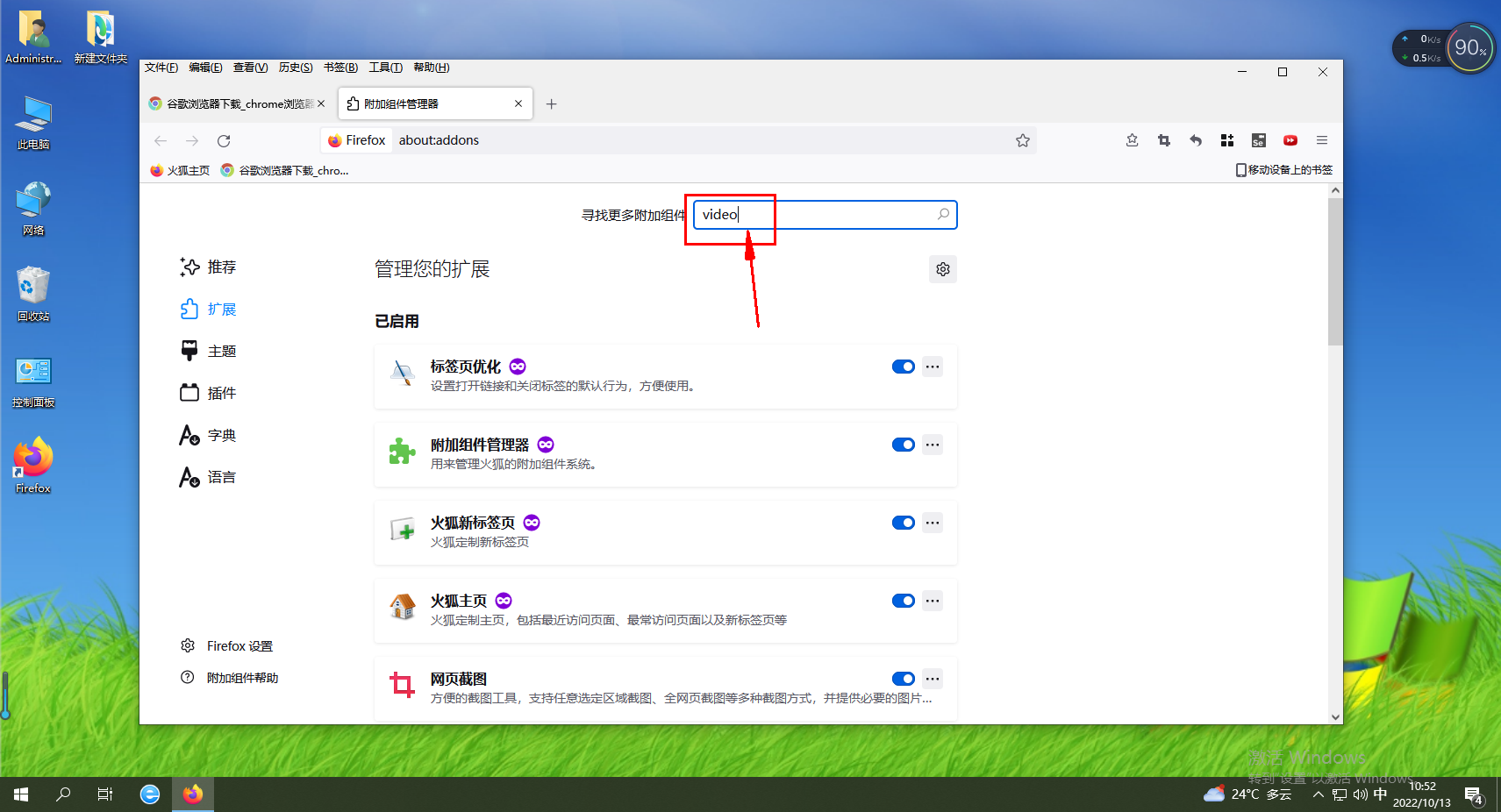
5、弹出【搜索结果】页面,如图所示。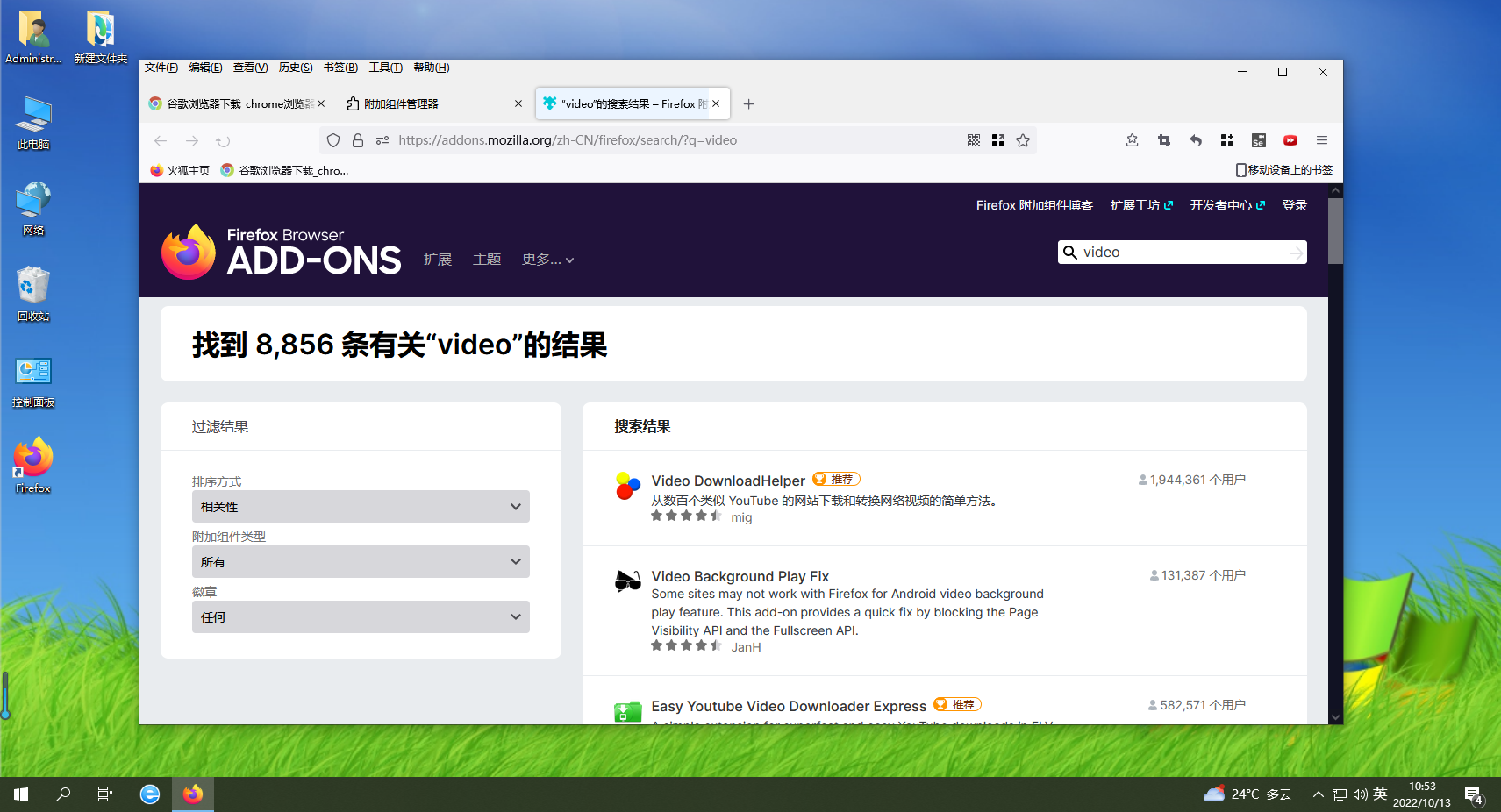
6、点击其中喜欢的插件(),进入详情页面,如图所示。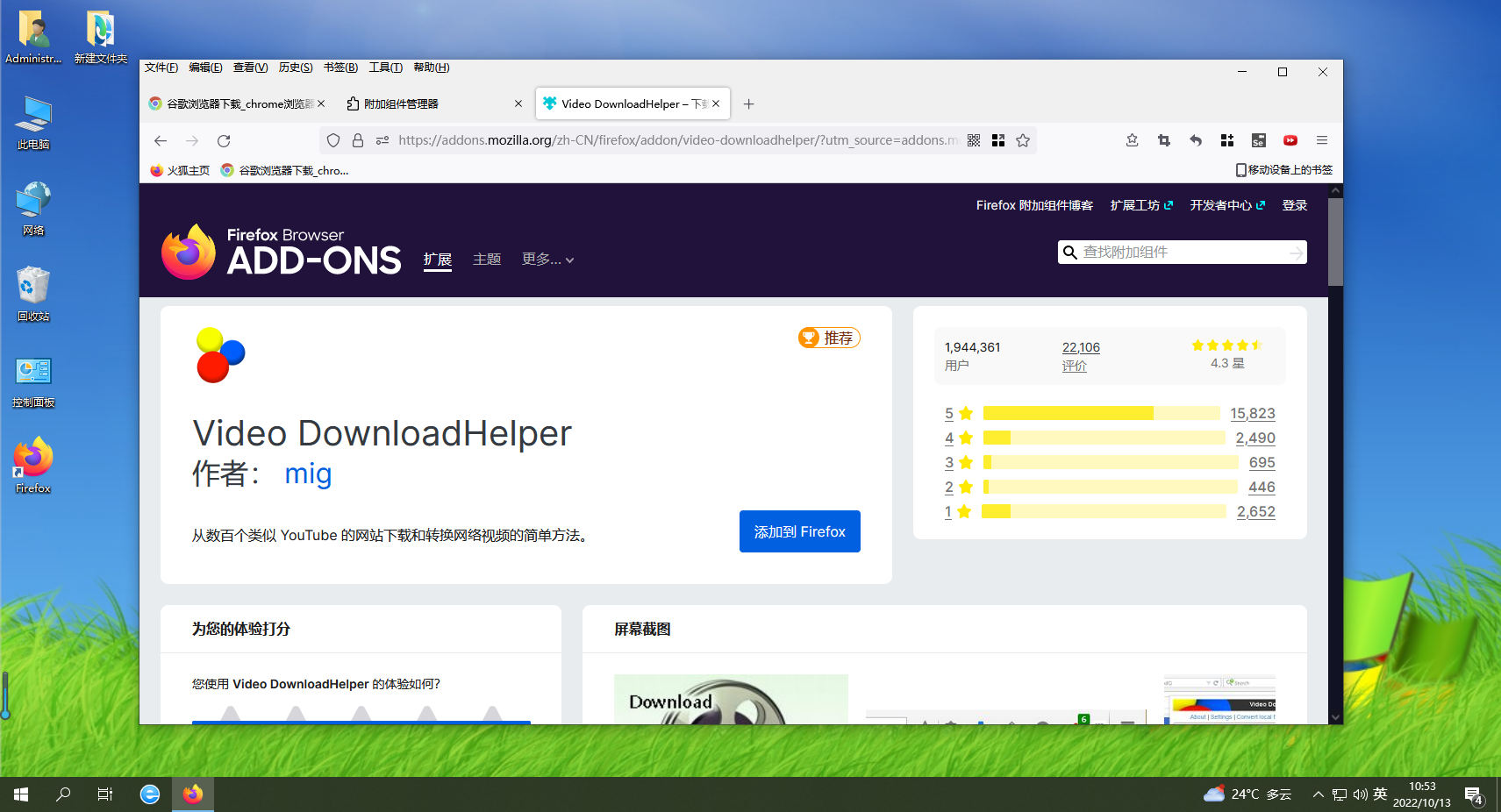
7、点击【添加到】按钮,弹出警告框,点击【添加】,如图所示。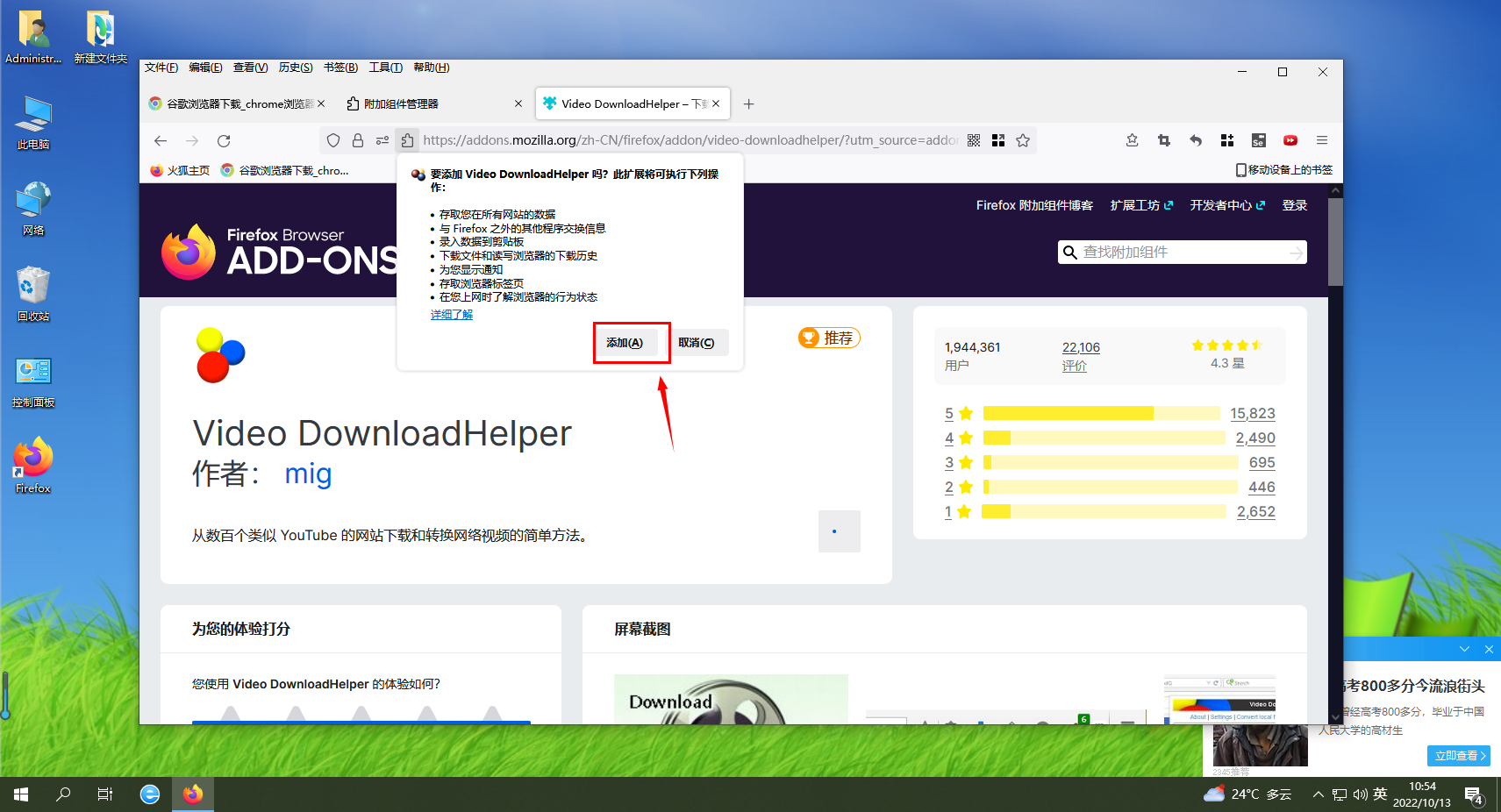
8、安装完成后,页面的【添加】按钮变为【移除】,说明安装完成,如图所示。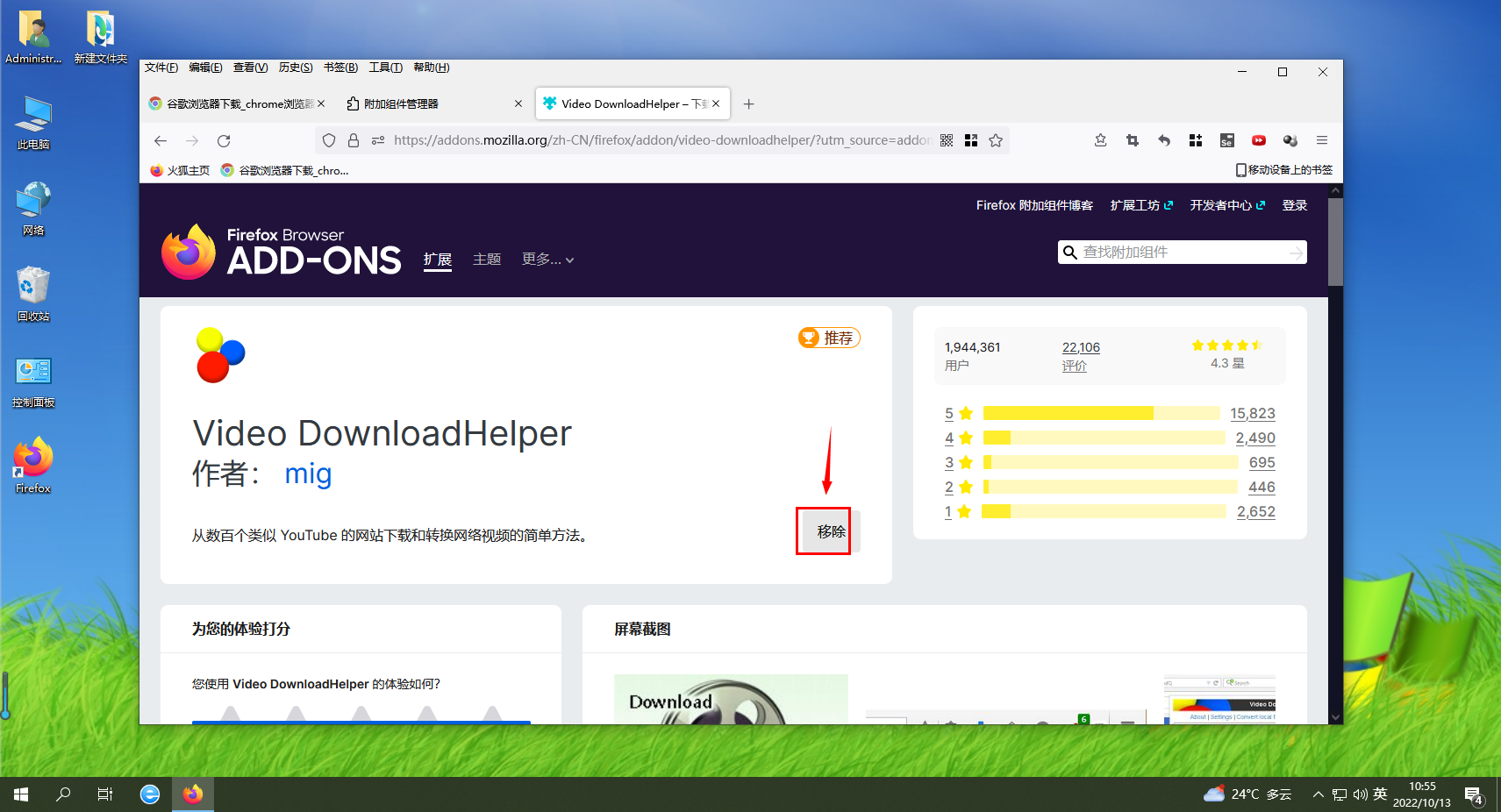
9、工具栏里有了快捷图标,浏览视频网页即可获取并下载视频,如图所示。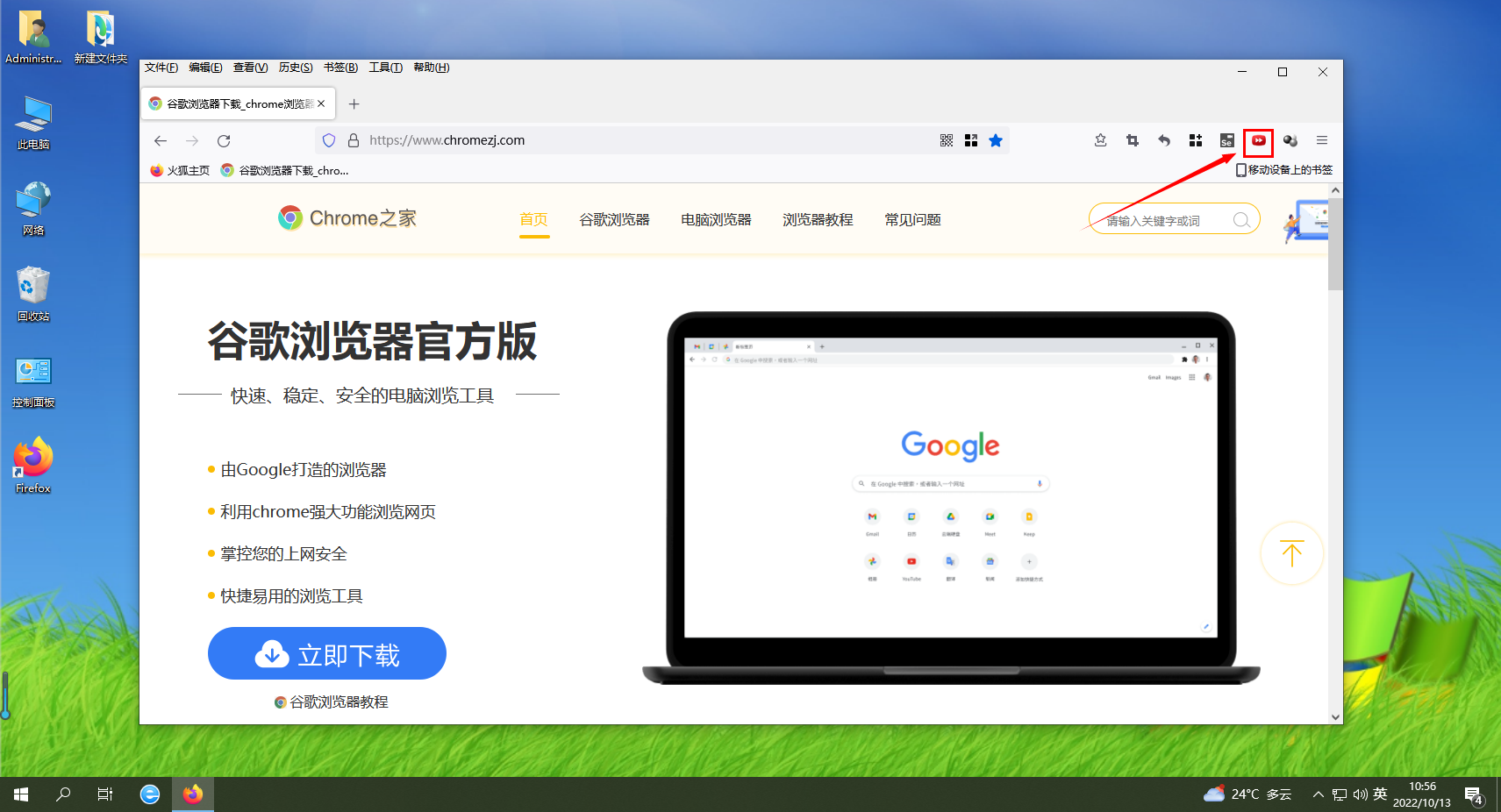
以上是火狐浏览器的视频插件安装指南的详细内容。更多信息请关注PHP中文网其他相关文章!
声明:
本文转载于:chromezj.com。如有侵权,请联系admin@php.cn删除

